Schritte zum Aktualisieren des iPhone: Aktualisieren Sie über iTunes
Jedes iPhone-Update bringt neue Funktionen mit sich, auf die Benutzer teilweise schon seit Jahren warten und bei einigen handelt es sich lediglich um ein gleichnamiges Update. Was auch immer der Fall sein mag, die Aktualisierung Ihres iPhones wird Ihnen in gewisser Weise helfen. Darüber hinaus können Updates Fehler beseitigen, die in früheren Versionen vorhanden waren. Zusätzlich zu diesen Vorteilen werden Ihre Geräte während des Aktualisierungsvorgangs automatisch synchronisiert und gesichert.
Außerdem verbraucht die Aktualisierung Ihres iPhones nicht den Großteil Ihres monatlichen Datenkontingents, sondern nur einen kleinen Teil. Obwohl diese Datenmenge nicht allzu groß ist, können während des Aktualisierungsvorgangs einige Gebühren anfallen. Sie können Ihr Gerät drahtlos aktualisieren oder Ihr iPhone manuell über iTunes aktualisieren, wenn diese Option nicht angezeigt wird. Ähnlich wie bei Ihrem iPhone können Sie auch iTunes verwenden, um Ihr iPad zu aktualisieren.
- Teil 1: So aktualisieren Sie die iPhone-Software auf iOS 12/11 in iTunes
- Teil 2: iTunes-Update fehlgeschlagen? Eine andere Möglichkeit, die iPhone-Software zu aktualisieren
Teil 1: So aktualisieren Sie die iPhone-Software auf iOS 12/11 in iTunes
Bevor Sie Ihr Gerät aktualisieren, stellen Sie bitte sicher, dass Sie Ihre Daten mit iTunes oder iCloud gesichert haben. Sie können Ihr iPhone drahtlos oder manuell aktualisieren. Um Ihr Gerät drahtlos zu aktualisieren, gehen Sie zu Einstellungen >> Allgemein >> Software-Update >> Herunterladen und installieren. Bitte stellen Sie sicher, dass Ihr Gerät mit dem Internet verbunden ist. Wenn Sie Ihr Gerät nicht drahtlos aktualisieren können, können Sie es manuell mit iTunes einrichten. Schauen wir uns nun an, wie Sie iTunes auf dem iPhone manuell aktualisieren.
Folgen Sie den Schritten unten und Sie können Ihr iPhone sofort aktualisieren und viele Probleme lösen. Öffnen Sie zunächst iTunes und stellen Sie sicher, dass Ihr iPhone mit Ihrem Computer verbunden ist. Klicken Sie dann auf das Gerätesymbol auf der iTunes-Oberfläche, um zur Übersichtsseite des Geräts zu gelangen. Auf der Übersichtsseite sehen Sie die Schaltfläche „Nach Updates suchen“. Klicken Sie darauf, um zu prüfen, ob Updates verfügbar sind. Wenn ein Update verfügbar ist, werden Sie von iTunes aufgefordert, es zu aktualisieren. Klicken Sie auf die Schaltfläche „Herunterladen und aktualisieren“ und befolgen Sie die Anweisungen auf dem Bildschirm, um den Aktualisierungsvorgang abzuschließen. Bitte beachten Sie, dass Ihr iPhone während des Update-Vorgangs mit Ihrem Computer verbunden bleibt, bis das Update abgeschlossen ist. Sobald das Update abgeschlossen ist, wird Ihr iPhone neu gestartet und ist nun mit der neuesten Betriebssystemversion auf dem neuesten Stand. Mit diesen einfachen Schritten können Sie Ihr iPhone ganz einfach aktualisieren und viele Probleme lösen.
- Schritt 1: Zuerst müssen Sie die neueste Version von iTunes auf Ihrem PC installieren.
- Schritt 2: Verbinden Sie nun Ihr iPhone über ein USB-Kabel mit dem PC und starten Sie iTunes.
- Schritt 3: Erkennen Sie Ihr Gerät automatisch, wählen Sie Ihr Gerät aus und klicken Sie auf Zusammenfassung. Gehen Sie nun zur Option Nach Updates suchen.
- Schritt 4: Dann wird Ihnen eine Popup-Meldung mitteilen, dass ein neues Software-Update verfügbar ist. Klicken Sie auf „Herunterladen und aktualisieren“, um die neueste iOS 12/11-Software auf Ihrem iPhone zu installieren.
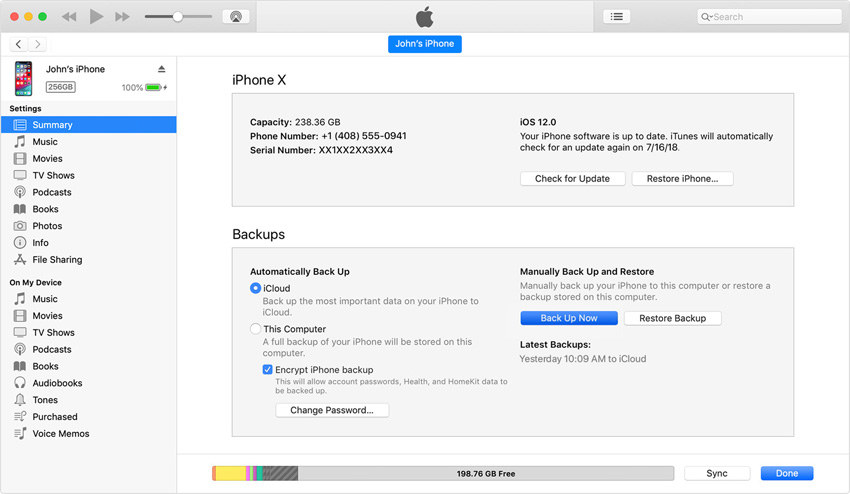
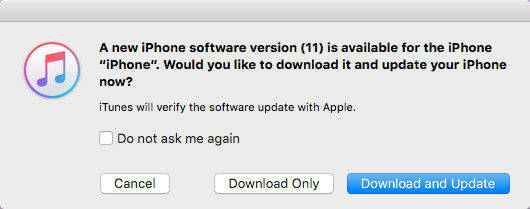
Wenn Sie Probleme beim Aktualisieren Ihres iPhones haben, kann dies an unzureichendem Speicherplatz liegen. Um dieses Problem zu beheben, können Sie die folgenden Schritte ausführen: 1. Öffnen Sie die Einstellungen-App Ihres iPhones. 2. Klicken Sie auf die Option „Allgemein“. 3. Wählen Sie Speichern. 4. Auf der Seite „Speicher“ sehen Sie den belegten Speicherplatz und den verbleibenden Speicherplatz. 5. Durchsuchen Sie den verwendeten Speicherplatz, um zu sehen, ob große Dateien oder selten verwendete Anwendungen vorhanden sind, die gelöscht werden können. 6. Wenn Sie große Dateien finden, können Sie diese manuell löschen, um Speicherplatz freizugeben. 7. Bei selten genutzten Anwendungen können Sie diese deinstallieren, um mehr Speicherplatz freizugeben. Mit diesen Schritten sollten Sie in der Lage sein, genügend Speicherplatz freizugeben, um Ihr iPhone erfolgreich zu aktualisieren. Viel Glück!
Teil 2: iTunes-Update fehlgeschlagen? Eine andere Möglichkeit, die iPhone-Software zu aktualisieren
Wenn Sie die iPhone-Software in iTunes nicht auf iOS 12/11 aktualisieren können, machen Sie sich keine Sorgen. Wir haben die beste Lösung, um Ihr iPhone ohne Verwirrung auf dem neuesten Stand zu halten – Tenorshare ReiBoot. Diese Software kann zweifellos iPhone-Update-Probleme lösen.
Manchmal kann es vorkommen, dass Sie Ihr iPhone nicht über iTunes aktualisieren können. Dies kann verschiedene Gründe haben. Beispielsweise könnte es sein, dass Ihr Gerät von iTunes nicht erkannt wird oder dass auf dem Bildschirm Ihres iPhones stundenlang das Apple-Logo angezeigt wird oder dass auf Ihrem Gerät nur der mit iTunes verbundene Bildschirm angezeigt wird. In jedem Fall wird eine reibungslose Aktualisierung verhindert.
Wenn Sie Ihr iPhone einfach und kostenlos aktualisieren möchten, ist Tenorshare ReiBoot eine gute Wahl für Sie. Es ist als One-Click-Troubleshooter bekannt, der Ihnen bei der Lösung verschiedener Probleme helfen kann. Hier sind die Schritte, um Ihr iPhone auf die neueste Version zu aktualisieren:
- Schritt 1: Laden Sie zunächst die Software auf Ihren Computer herunter. Sobald der Download abgeschlossen ist, installieren Sie es auf Ihrem PC. Das ist großartig, wenn Sie die Software bereits auf Ihrem PC installiert haben.
- Schritt 2: Öffnen Sie das Tool auf Ihrem Computer. Verbinden Sie iPhone und PC per USB-Kabel. Die Software erkennt Ihr Gerät automatisch.
- Schritt 3: Auf der Hauptoberfläche des Tools sehen Sie die Option „Alle iOS-Probleme beheben“. Klicken Sie auf diese Option. Wählen Sie nun die Option „Jetzt reparieren“. Bevor Sie fortfahren, müssen Sie das neueste und aktuellste Firmware-Paket online herunterladen. Auf diese Weise werden automatisch alle aktuellen, online verfügbaren Firmware-Pakete für Ihr Gerät aufgelistet.
- Schritt 4: Wenn Sie es bereits heruntergeladen haben, können Sie das neueste Firmware-Paket auch manuell auswählen. Wählen Sie einfach den Pfad zum Herunterladen der Firmware aus.
- Schritt 5: Klicken Sie nach dem Herunterladen des erforderlichen Firmware-Pakets auf „Reparatur starten“. Der Wiederherstellungsprozess beginnt. Bitte beachten Sie, dass Ihr iPhone während des gesamten Vorgangs mit Ihrem PC verbunden ist. Nach Abschluss dieses Vorgangs erhalten Sie ein aktualisiertes iPhone. Glückwunsch! Tenorshare ReiBoot kann Ihr Problem auch nach einem iPhone-Update-iTunes-Fehler leicht lösen.
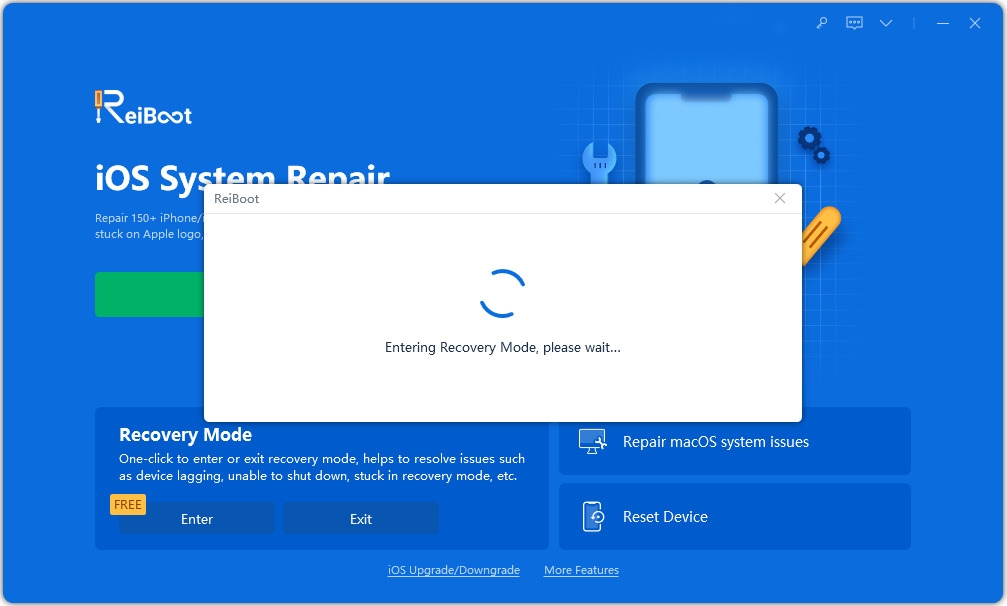
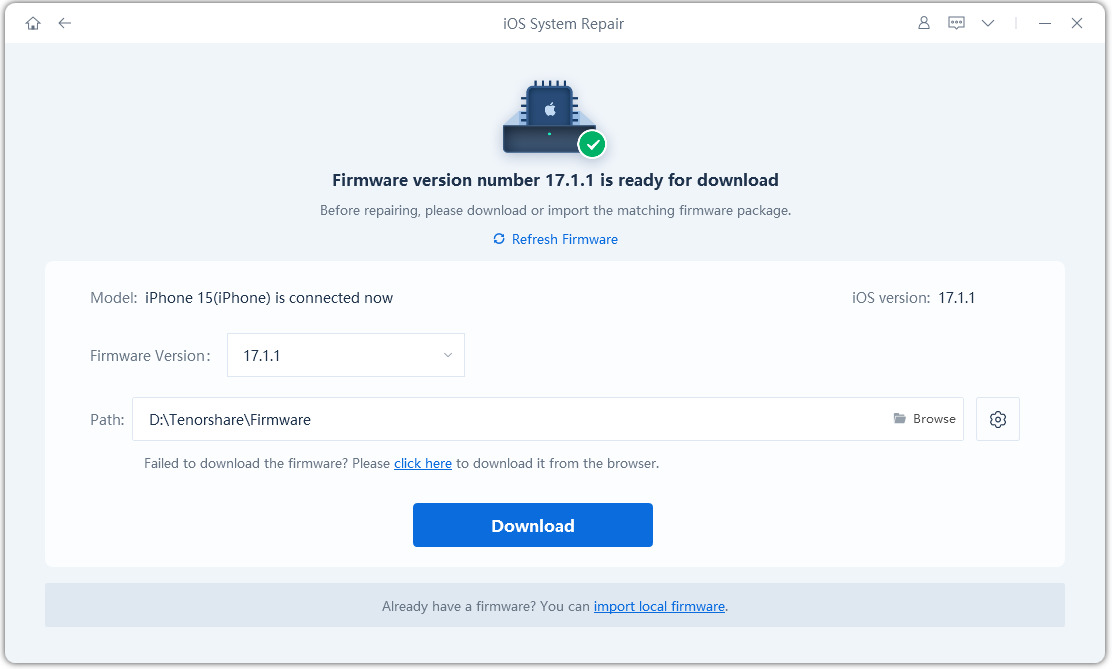
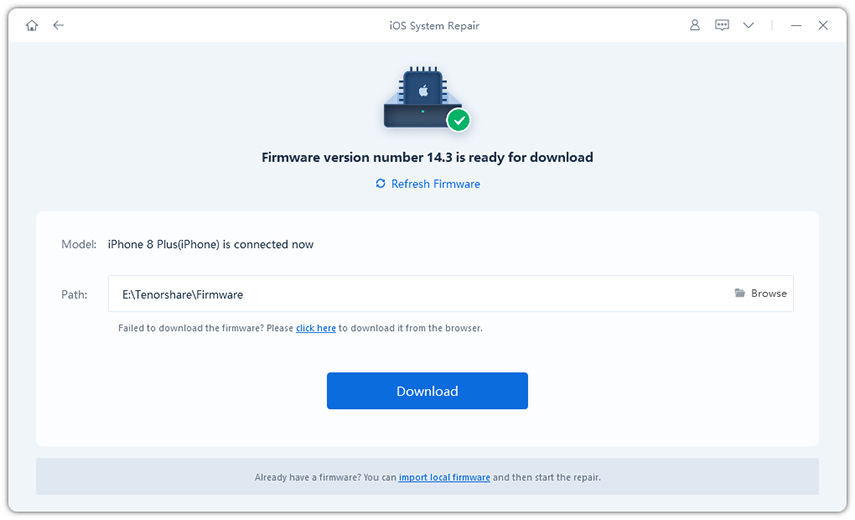
Zusammenfassung
Im obigen Artikel haben wir detailliert beschrieben, wie Sie Ihr iPhone am besten aktualisieren können. Obwohl Sie Ihr iPhone drahtlos oder manuell über iTunes aktualisieren können, empfehlen wir Ihnen dringend, Tenorshare ReiBoot für das Update zu verwenden. Dieses Tool stellt Ihnen automatisch eine Liste der neuesten Firmware-Pakete zur Verfügung. Wir hoffen, dass beide Lösungen Ihren Anforderungen entsprechen. Bitte teilen Sie uns Ihr Feedback in den Kommentaren unten mit.
Das obige ist der detaillierte Inhalt vonSchritte zum Aktualisieren des iPhone: Aktualisieren Sie über iTunes. Für weitere Informationen folgen Sie bitte anderen verwandten Artikeln auf der PHP chinesischen Website!

Heiße KI -Werkzeuge

Undresser.AI Undress
KI-gestützte App zum Erstellen realistischer Aktfotos

AI Clothes Remover
Online-KI-Tool zum Entfernen von Kleidung aus Fotos.

Undress AI Tool
Ausziehbilder kostenlos

Clothoff.io
KI-Kleiderentferner

AI Hentai Generator
Erstellen Sie kostenlos Ai Hentai.

Heißer Artikel

Heiße Werkzeuge

Notepad++7.3.1
Einfach zu bedienender und kostenloser Code-Editor

SublimeText3 chinesische Version
Chinesische Version, sehr einfach zu bedienen

Senden Sie Studio 13.0.1
Leistungsstarke integrierte PHP-Entwicklungsumgebung

Dreamweaver CS6
Visuelle Webentwicklungstools

SublimeText3 Mac-Version
Codebearbeitungssoftware auf Gottesniveau (SublimeText3)

Heiße Themen
 1358
1358
 52
52
 M3 iPad Air gegen M2 iPad Air: Erkennen Sie den Unterschied (wenn Sie können)
Mar 11, 2025 am 03:08 AM
M3 iPad Air gegen M2 iPad Air: Erkennen Sie den Unterschied (wenn Sie können)
Mar 11, 2025 am 03:08 AM
Eingehender Vergleich zwischen dem iPad Air 2025 (M3) und dem iPad Air 2024 (M2): Ist das Upgrade es wert? Apple hat ein neues iPad -Luft veröffentlicht, das mit einem M3 -Chip ausgestattet ist. Die neuen Tablet -Balancen der Nutzung und der Wirtschaftlichkeit verleihen den Veteranenbenutzern Leistungsverbesserungen. Aber wie unterscheidet es sich von der M2 iPad Air der vorherigen Generation? Lassen Sie uns herausfinden. Aussehens Design: völlig konsistent Das Erscheinungsbild der neuen iPad Air ist fast genau das gleiche wie die im Jahr 2024 veröffentlichte M2 -iPad -Luft, und es ist auch genau das gleiche wie die M1 iPad Air im Jahr 2022. 11-Zoll- und 13-Zoll-Bildschirmgrößen (symmetrische Lünetten), Größe, Gewicht und sogar Farbe
 iOS 18.4 bringt RCS-Nachrichten endgültig an Google Fi und andere T-Mobile-Carriers
Mar 07, 2025 am 06:01 AM
iOS 18.4 bringt RCS-Nachrichten endgültig an Google Fi und andere T-Mobile-Carriers
Mar 07, 2025 am 06:01 AM
Zusammenfassung IOS 18 fügte schließlich Unterstützung für RCS-Messaging hinzu, die vielen Benutzern zugute kam, aber zunächst aus T-Mobile-basierte Fluggesellschaften ausgeschlossen. Das zweite IOS 18.4 Beta bietet jetzt RCS-Messaging-Funktionen für Google Fi auf iPhone und andere T-Mobile-basierte Fluggesellschaften. Das Update enthält auch neue Funktionen wie Prioritätsanwendungsbenachrichtigungen, visuelle Smart -Verknüpfungen, neue Emojis und Apple App -Verknüpfungen. Apple hat im September 2024 iOS 18 veröffentlicht, und damit kommt die lang erwartete RCS-Messaging-Funktion-zumindest für einige
 Die besten 11-Zoll-iPad-Luftkisten von 2025
Mar 19, 2025 am 06:03 AM
Die besten 11-Zoll-iPad-Luftkisten von 2025
Mar 19, 2025 am 06:03 AM
Top iPad Air 11-Zoll-Fälle: Eine umfassende Anleitung (aktualisiert 14.03.2025) Dieser aktualisierte Leitfaden zeigt die besten verfügbaren 11-Zoll-Fälle von iPad Air, die für verschiedene Anforderungen und Budgets gerecht werden. Egal, ob Sie das neue M3 oder das M2 -Modell besitzen, und schützen Sie Ihr Investm
 8 iPhone -Apps i ' m verwenden, um für immer zu leben, um zu leben
Mar 16, 2025 am 12:19 AM
8 iPhone -Apps i ' m verwenden, um für immer zu leben, um zu leben
Mar 16, 2025 am 12:19 AM
Maximieren Sie Ihre Lebensdauer: iPhone -Apps für ein gesünderes, längeres Leben Groucho Marx strebte berühmt danach, für immer zu leben oder zu sterben. Während die Unsterblichkeit weiterhin schwer fassbar ist, können wir sowohl unsere Lebensdauer als auch unsere Gesundheit erheblich verlängern (die Zeitdauer, die wir enj haben
 Apple Intelligence schaltet sich nach iPhone -Updates immer wieder ein
Mar 14, 2025 am 03:01 AM
Apple Intelligence schaltet sich nach iPhone -Updates immer wieder ein
Mar 14, 2025 am 03:01 AM
Neue iPhone iOS -Updates reaktivieren automatisch Apple Intelligence, selbst für Benutzer, die es zuvor deaktiviert haben. Dieses unerwartete Verhalten, ob ein Fehler oder eine Absicht, verursacht bei den Benutzern Frustration. Das jüngste iOS 18.3.2 Update, vor allem a
 Der einfache Grund, warum ich keine Apple Family Sharing benutze (wie gut es auch ist)
Mar 22, 2025 am 03:04 AM
Der einfache Grund, warum ich keine Apple Family Sharing benutze (wie gut es auch ist)
Mar 22, 2025 am 03:04 AM
Apples Familie Sharing: Ein gebrochenes Versprechen? Bitten Sie um das Versäumnis des Kaufens, sich vor erniedrigenden Belastungen zu schützen Apples Familienfreigabe ist zwar bequem für die Freigabe von Apps, Abonnements und mehr, hat einen erheblichen Fehler: Die Funktion "Ask to Buy" kann nicht vorhanden sein
 InfinaNacore T3 Pro Bewertung: Schnelles, kostengünstiges Gebühren mit begrenzter Kompatibilität
Mar 08, 2025 am 09:01 AM
InfinaNacore T3 Pro Bewertung: Schnelles, kostengünstiges Gebühren mit begrenzter Kompatibilität
Mar 08, 2025 am 09:01 AM
The Infinacore T3 Pro: Ein budgetfreundliches 3-in-1-drahtloser Ladegerät Der Infinacore T3 Pro bietet eine bequeme 3-in-1-Ladelösung für einen überraschend erschwinglichen 39,99 US-Dollar. Während die Ladegeschwindigkeiten langsamer sind als mit verkabelte Alternativen, ist der Anziehungskraft
 Hier steuere ich meinen Linux -Computer aus meinem iPhone
Mar 19, 2025 am 03:01 AM
Hier steuere ich meinen Linux -Computer aus meinem iPhone
Mar 19, 2025 am 03:01 AM
Seamless iPhone- und Linux -Integration mit KDE Connect Müde von der Apple-Linux-Kluft? KDE verbinden die Lücke und lassen Sie Ihr iPhone und Ihr Linux -PC nahtlos zusammenarbeiten. Dieser Leitfaden zeigt Ihnen wie. Was ist Kde Connect? Kde Connect ist mächtig




